使用 WordPress 创建 Booksy 等美容服务预约网站
已发表: 2024-07-18当今的美容行业注重客户便利性,像 Booksy 这样的预订网站彻底改变了我们获取美容服务的方式。 想象一下,在大型活动之前需要最后一刻理发、美甲或按摩 - 这些平台可以让您轻松找到您所在地区熟练的专业人士并进行预约。 不再需要四处打电话、处理繁忙的线路或在沙龙时间工作。 相反,您可以随时在适合您的时间在线浏览、比较和预订。
在本教程中,我们将向您展示如何使用 WordPress 创建 Booksy 等美容服务网站。 无论您是希望扩大影响力的美容专业人士,还是想要创建多供应商市场的企业家,本指南都将为您提供入门所需的知识。
让我们深入了解一下吧!
关于美容服务预订网站的几句话
此类网站是在线平台,客户可以在其中查找和预订美发、美甲、水疗和按摩等美容服务。 它们通常分为两类:
- 单一供应商网站——专门针对一家美容院或水疗中心的网站,客户可以在其中向特定供应商预订服务。 对于希望简化预订流程的本地企业来说,它是理想的选择。
- 市场——这些平台容纳了各个领域的多名美容专业人士。 客户可以浏览不同的提供商、阅读评论、比较价格和预约。 Booksy 就是一个很好的例子,它因在一个地方提供多种美容服务而广受欢迎。
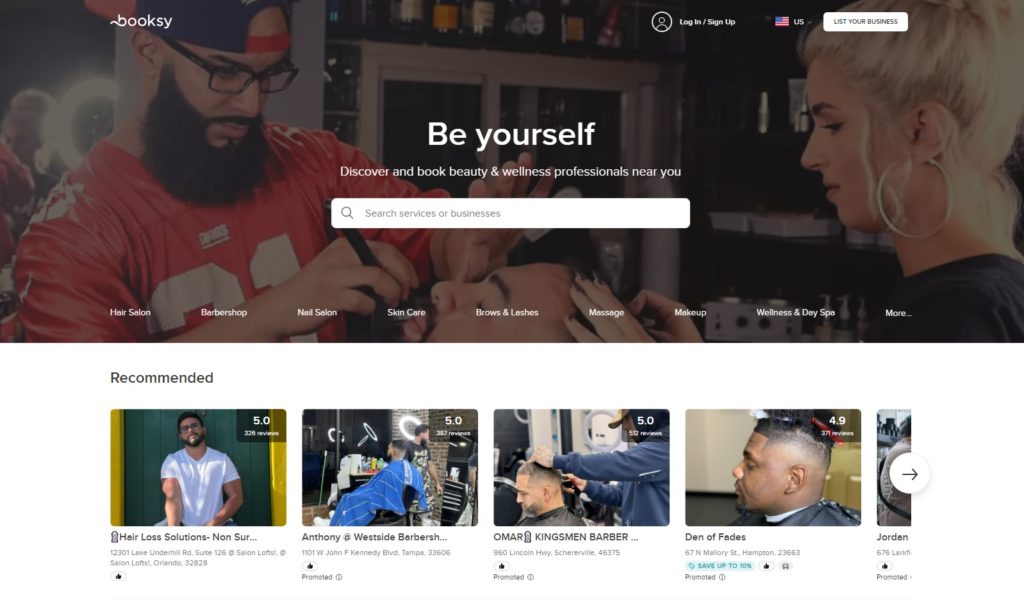
启动美容服务预订网站的先决条件
在开始创建预订美容服务的网站之前,请确保您具备以下要素:
- 域名——选择一个吸引人的域名。
- 托管计划– 选择可靠的托管提供商。 我们的流行 WordPress 托管提供商列表可以帮助您进行选择。
- WordPress 安装– 大多数托管提供商都提供一键式 WP 安装功能。
- WordPress 主题– 选择一个与您的品牌和风格相符的主题。 查看我们对最佳预约 WordPress 主题的概述。
- WordPress 插件– 选择一个具有所有必要功能的目录插件(这里是 WordPress 的最佳目录插件列表)。
我们建议使用 MeetingHive(一种现代预约 WordPress 主题)以及 HivePress(一种多功能 WordPress 插件),为您的预订和市场功能提供支持。
现在,让我们进入教程部分!
创建美容服务预订平台的步骤
起点是安装必要的工具。 首先,让我们安装 MeetingHive 主题。
安装 MeetingHive
导航到WP 仪表板 > 外观 > 主题。 单击“上传主题”按钮并选择 MeetingHive ZIP 文件。 上传后,继续安装并激活主题。
安装 MeetingHive 后,您将看到安装推荐插件的提示,包括 HivePress。 这些插件对于您网站的功能至关重要,因此只需单击链接即可安装并激活它们。
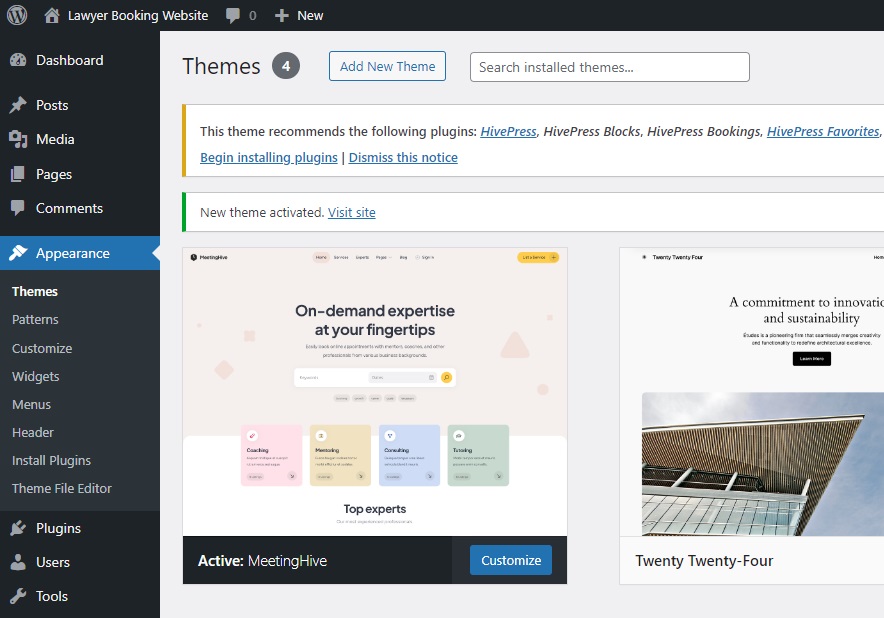
如需视觉指南,请观看下面的视频,该视频演示了如何安装 MeetingHive 和必要的插件。
添加美容服务类别
为了使您的美容服务网站井井有条且用户友好,为不同的美容服务创建不同的类别非常重要。 在本教程中,我们将添加“美发沙龙”、“美甲沙龙”、“皮肤护理”和“按摩”等类别。
导航至仪表板 > 列表 > 类别部分。 您可以在此处命名类别、输入说明、选择适当的图标并设置颜色。 您还可以通过选择父类别来创建类别层次结构。 完成后,点击添加类别。
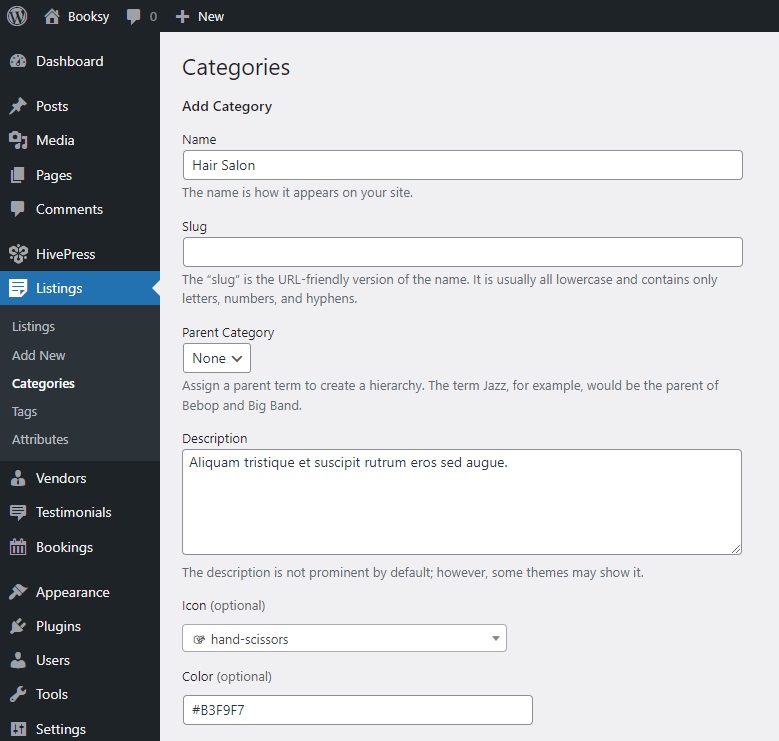
请记住,您可以按照相同的步骤添加所需数量的类别。
添加自定义字段
接下来,您应该添加一些自定义字段,以便美容专业人士提供有关其服务的详细信息。 使用 MeetingHive,您可以添加无限的自定义字段和搜索过滤器。 例如,让我们创建一个“付款方式”字段,让专业人员表明他们是否接受现金付款、信用卡付款或两者兼而有之。
要创建新的自定义字段,请转至仪表板 > 列表 > 属性 > 添加新字段,然后首先命名字段。 在编辑部分中,将您的字段标记为可编辑,以便专业人员在列出其服务时可以填写该字段。 然后,您需要设置字段类型。 在本例中,我们将选择“复选框”字段类型以允许选择多个选项。 最后,决定是否需要该字段。 在“搜索”部分中,将该字段转换为搜索过滤器,以便客户可以通过将其标记为可过滤来使用它来过滤列表。 然后,再次使用“复选框”字段类型。
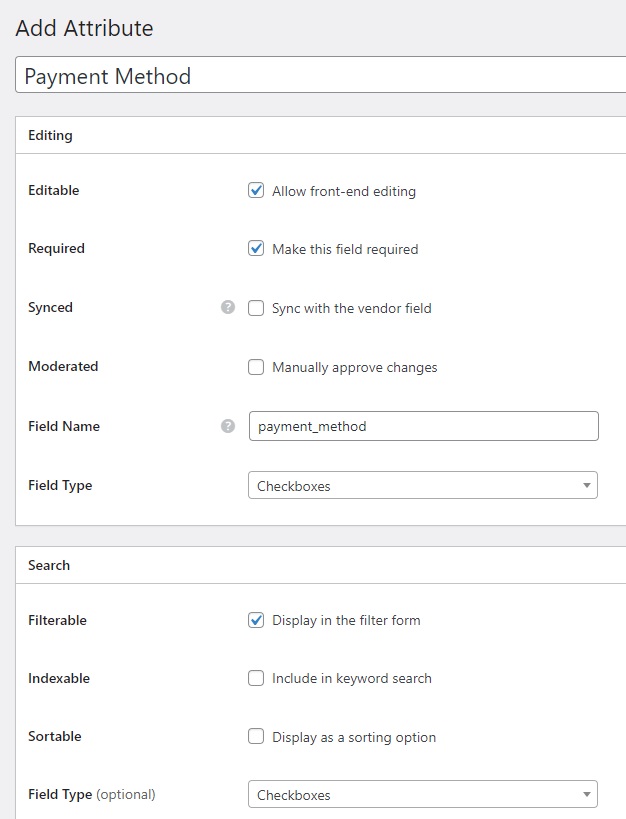
最后,在“显示”部分中,您可以选择在哪些模板区域中显示此字段,并使用可用标记设置显示格式。 此外,您还可以选择合适的图标来显示在字段旁边。 例如,我们将Block(次要)和Page(次要)设置为显示区域,并使用%icon% %value%作为显示格式。 如果您不想显示图标,请使用%label%: %value% 反而。
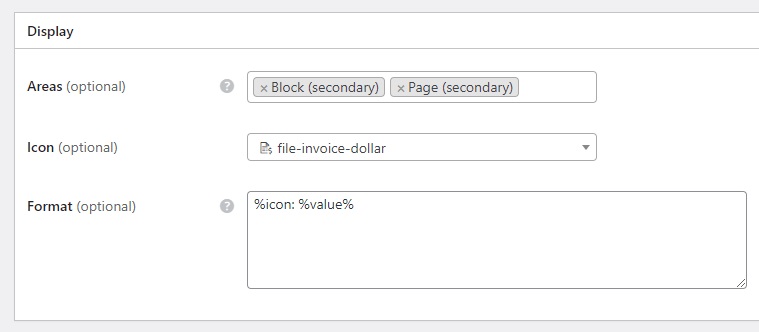
完成后,按“发布”按钮。 此后, “编辑”部分中将出现一个新的“编辑选项”按钮。 我们将按照它添加两个选项:“现金”和“卡”,供应商将能够选择一种方法或两种方法。
就是这样! 该字段现在将出现在列表提交表单中。 请记住添加其他重要字段,例如“联系电话”或“上门服务”。
添加供应商字段
客户在预约之前会想了解有关美容专业人士的更多详细信息。 这就是为什么您还应该在仪表板 > 供应商 > 属性 > 添加新部分中添加供应商配置文件字段。 您可以按照我们添加列表字段的方式执行此操作。
例如,让我们添加“经验”字段,让专家提供有关他们的经验期限的信息。 然而,这一次,使用“选择”字段类型更好,因为供应商只能选择一个选项。 此外,没有必要使供应商字段可搜索,除非您允许在列表旁边搜索供应商。 最后,不要忘记访问“编辑选项”按钮并添加经验期限选项,例如“1-5 年”、“5-10 年”等。
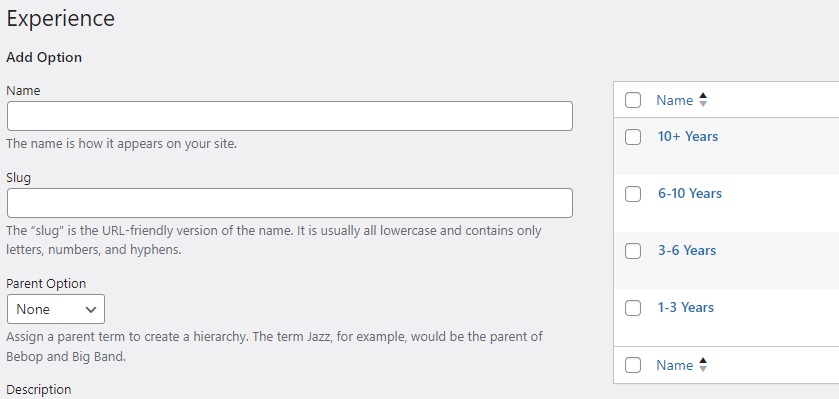
创建主页
是时候为您的美容服务网站创建主页了。 我们将使用 WordPress 本机页面构建器 Gutenberg,因为 MeetingHive 和 HivePress 与其无缝集成。 要创建新页面,请转至仪表板 > 页面 > 添加新页面并将其命名,例如“Home”。
首先添加引人注目的标题文本来吸引用户。然后,您可以通过单击加号图标并搜索“HivePress”来开始添加不同的 HivePress 块。 例如,让我们将“列表搜索表单”和“列表类别”块放置在标题下方。 此外,您可以使用右侧的设置列自定义它们。 如果您对结果感到满意,请单击“发布” 。
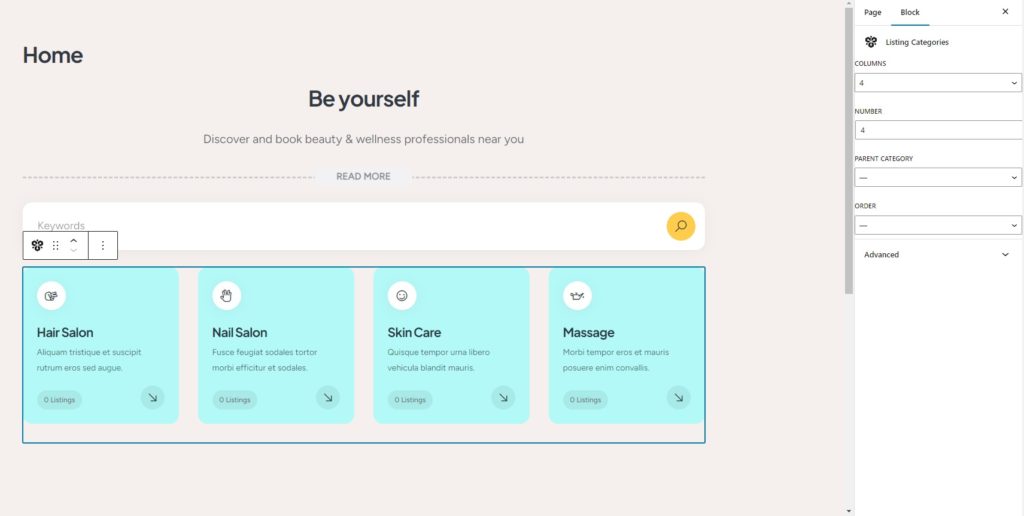
要将此页面设置为主页,请转至仪表板 > 设置 > 阅读部分,然后从下拉列表中选择它。 请注意,您未来的博客页面也可以分配在这里。
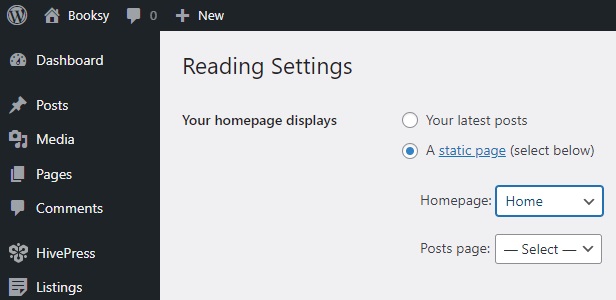
请记住,您可以随时自定义网站的外观和风格。 有关自定义 MeetingHive 主题的提示,请观看此视频。
扩展功能
顺便说一句,您随时可以安装额外的 HivePress 插件,以进一步增强美容预约平台的功能。 尽管 MeetingHive 自带了六个开箱即用的功能,但仍有开发空间。 总体而言,HivePress 提供了超过 15 个彼此完全兼容的扩展。 您可以在仪表板 > HivePress > 扩展部分找到它们。

例如,您可能希望安装地理定位扩展程序,以允许用户根据其位置找到美容专业人士。 除此之外,营业时间附加组件可以将工作时间添加到列表中。 此外,社交链接扩展可以允许美容专业人士将他们的社交媒体链接添加到他们的列表和个人资料中。 要安装扩展,只需单击“安装”按钮即可。
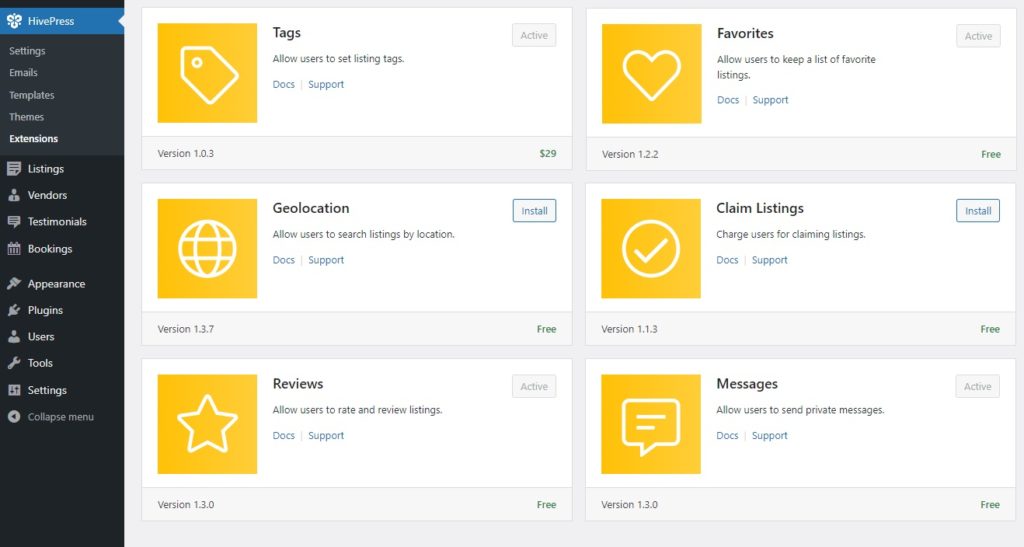
设置一切
接下来,重要的是微调设置,以便一切按照您的预期方式运行。 首先,如果您计划启动单一供应商平台(意味着只有管理员才能发布列表),您应该关闭“列表”选项卡中的前端列表提交选项。 否则,请保持选中此选项。 此外,您可以在此处禁用手动列表审核。
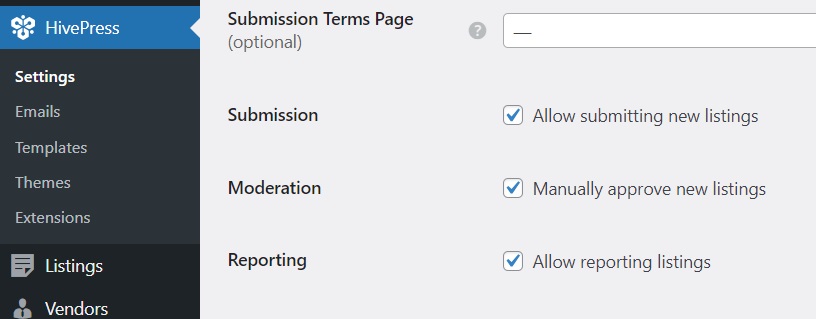
在供应商选项卡中,您可以启用直接供应商注册。 此功能对于多供应商美容服务预订平台至关重要,因为它允许美容专业人士立即注册为供应商。 默认情况下,HivePress 要求用户添加至少一个列表才能成为供应商,但直接注册简化了这一过程。
请注意,如果您决定启用直接供应商注册,您还需要将供应商注册表添加到您的平台 - 您可以在本文档中了解如何操作。
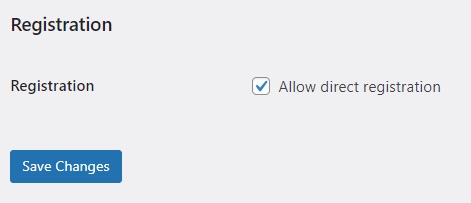
“预订”选项卡是预约平台最重要的设置之一,因为它决定了如何在您的网站上管理和安排预约美容服务。 例如,您可以启用基于时间的预订,让美容专业人士能够在精确的时间段内指定他们的空闲时间。 您还可以设置与外部服务(例如 Google 日历)的日历同步。 有关设置预订的提示,请参阅这些文档。
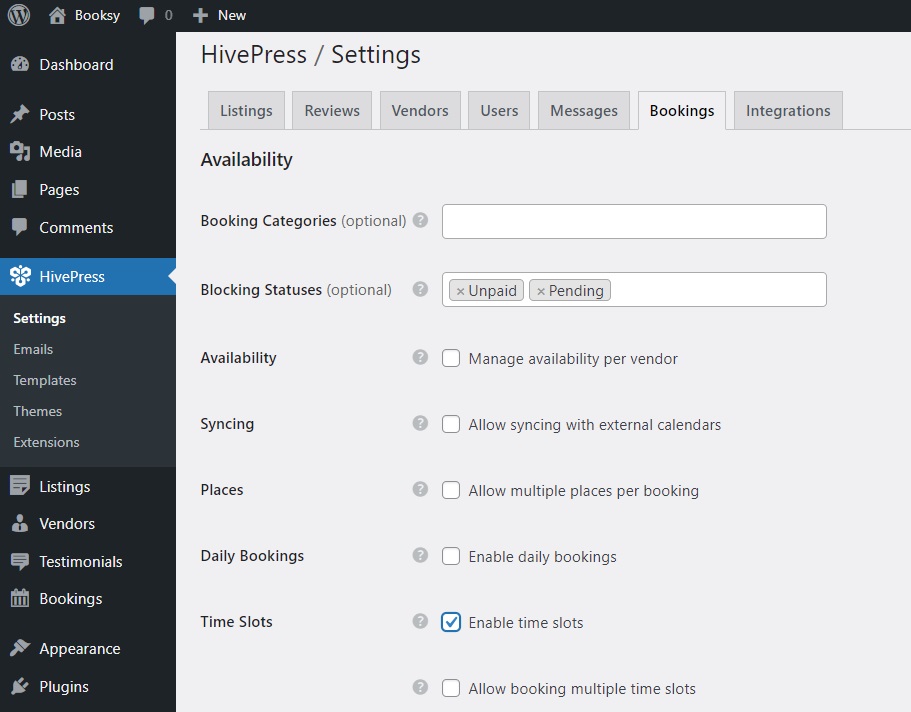
请注意,随着安装更多扩展,设置数量也会增加。 检查所有选项卡并根据您的特定需求配置设置非常重要,以确保您的平台按照您想要的方式运行。
创建配置文件并列出服务
此时,一切都应该正常工作,所以让我们继续测试功能。
创建个人资料
首先,确保您已将供应商注册链接添加到您的平台。 然后,只需遵循它即可。 您将被重定向到注册表单,其中包括之前创建的所有自定义供应商字段。 填写它们并单击“保存更改”继续。
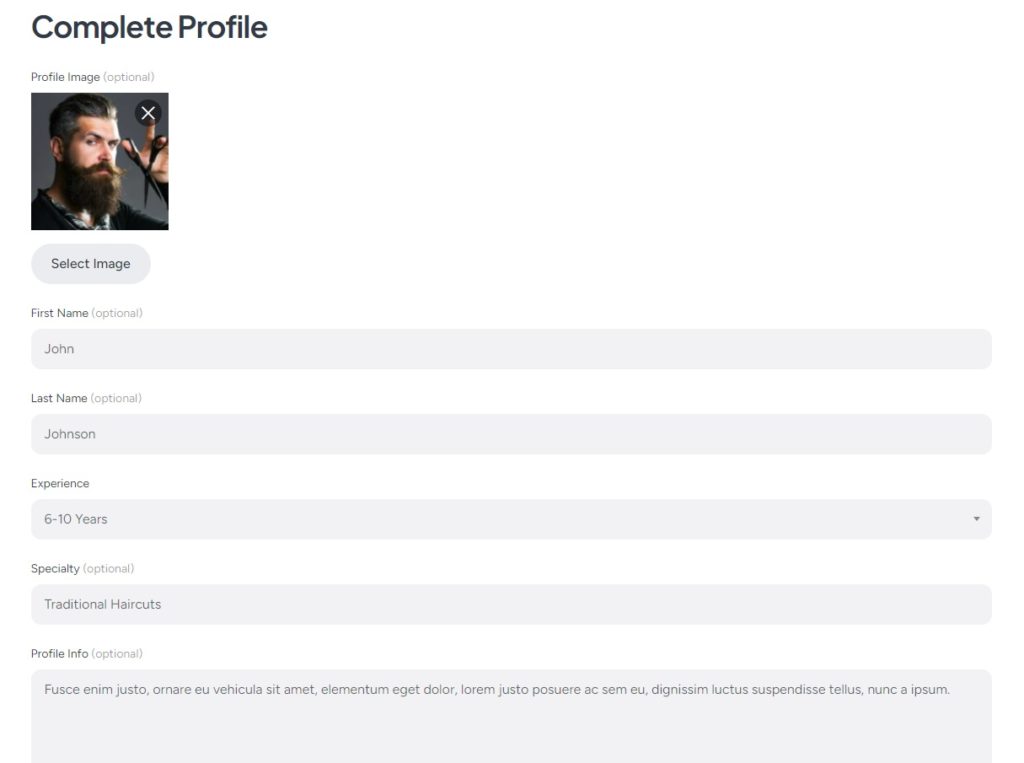
列出美容服务
现在配置文件已完成,下一步是添加第一个美容服务列表。 为此,请单击右上角的“列出服务”按钮。 您将看到提交页面,其中您将找到标题和描述等默认字段,以及您之前添加的自定义字段。 其他字段(例如预订选项)由不同的 HivePress 插件添加。 另外,不要忘记您始终可以根据需要自定义此表单。
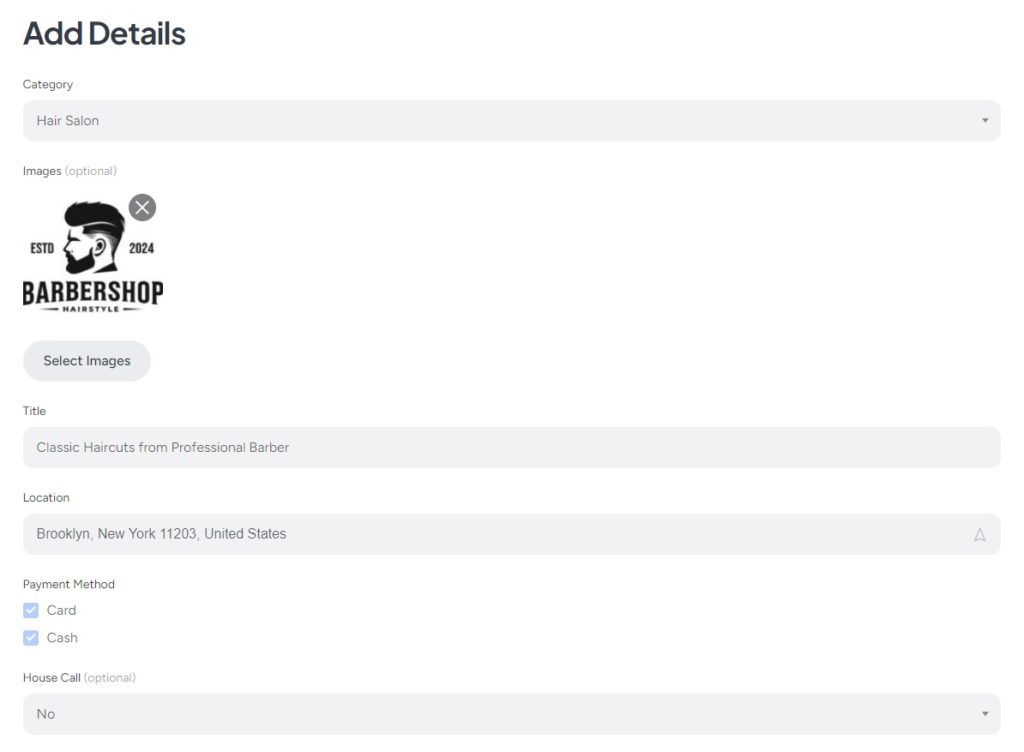
填写所有必填字段,然后单击“提交列表” 。 该列表现在将提交供审核,并且可由管理员在“仪表板”>“列表”部分中批准。 正如我们所说,要禁用手动批准,您可以在Dashboard > HivePress > Settings > Listings中取消选中手动审核选项。 一旦获得批准,列表将出现在前端。
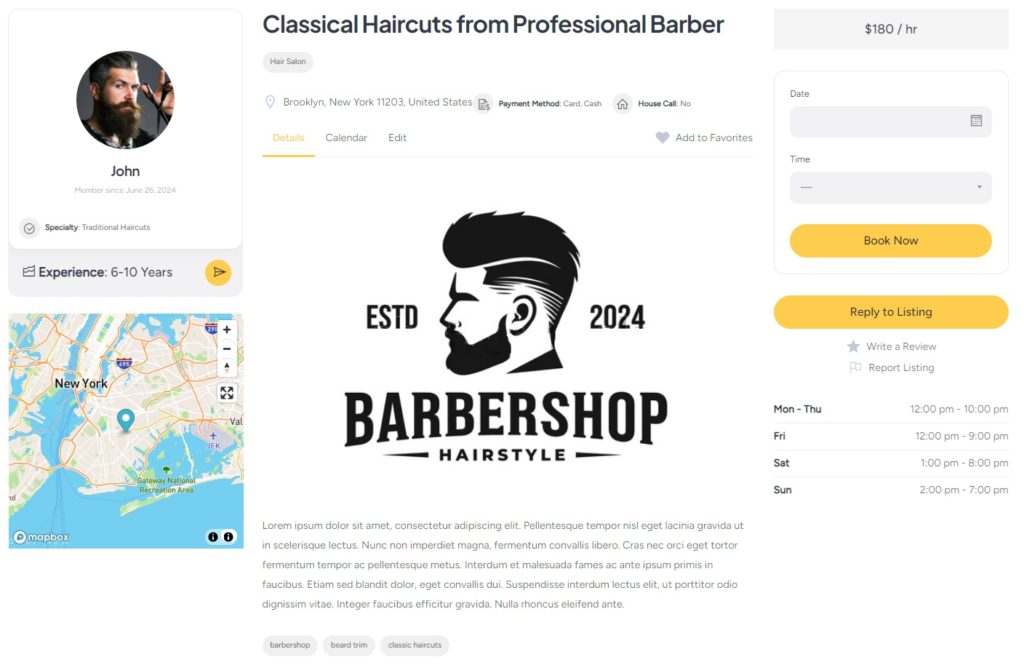
预约
最后,让我们测试预订功能并安排预约。 为此,只需选择所需的日期和时间,然后按“立即预订” 。
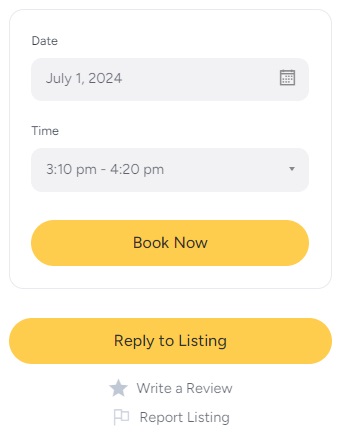
您将进入确认页面,您可以在其中预览您的预订并留下任何评论。 如果一切似乎都很顺利,您所要做的就是单击“确认预订”按钮。
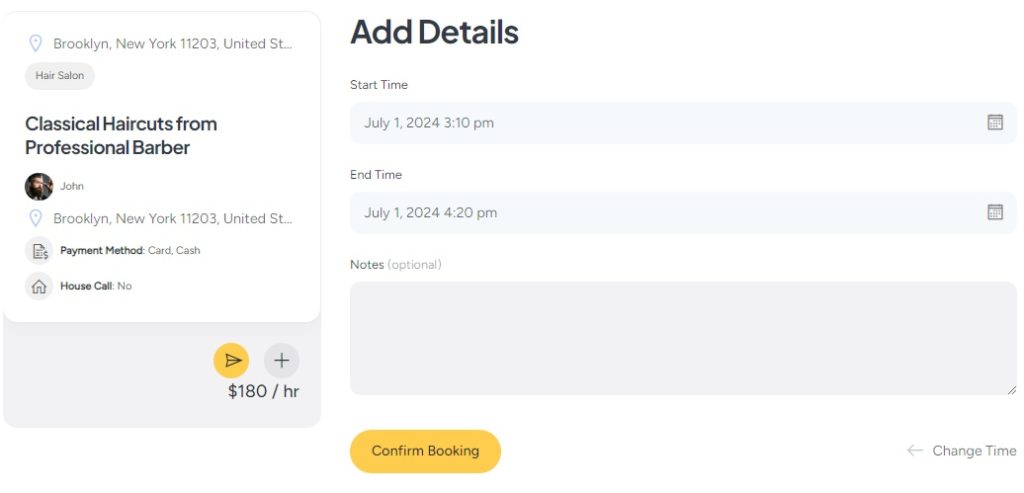
就是这样! 客户点击按钮后,美容专业人士就会收到新预订的通知。 此外,专家还可以使用内置日历功能来跟踪他们的约会。 他们可以阻止或取消阻止某些日期和时间,让客户知道他们的日程安排。 这有助于确保顺利安排并防止预订冲突。
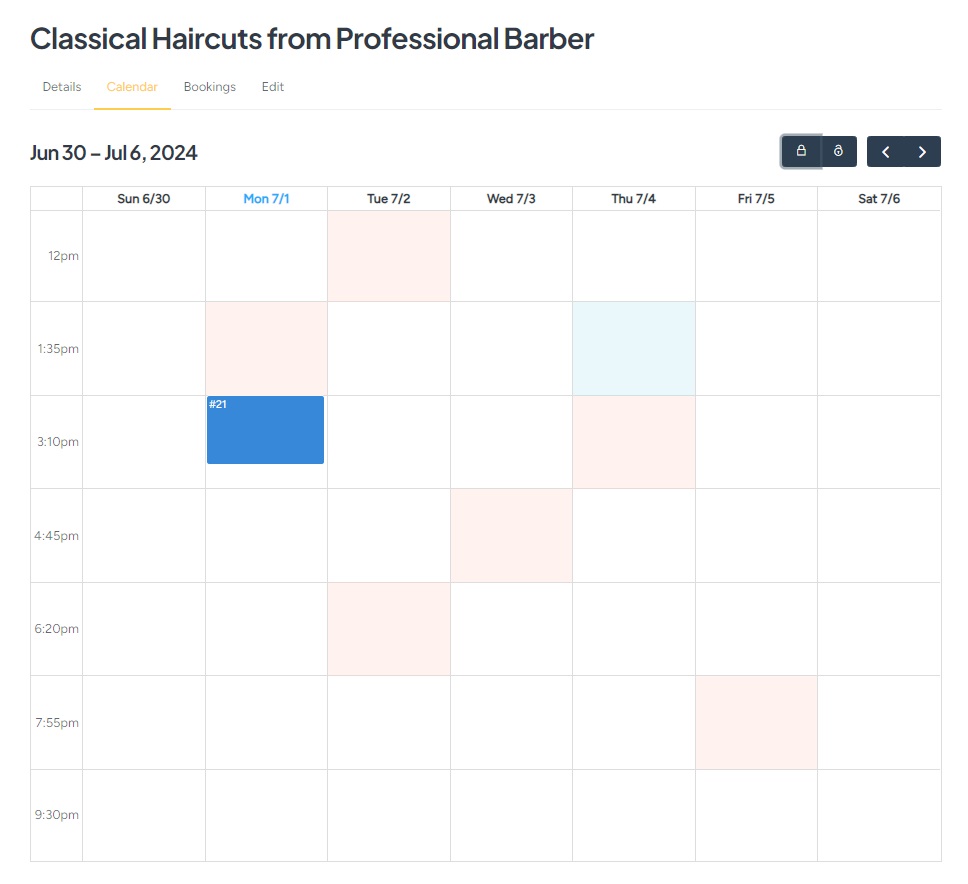
通过您的美容服务预订网站获利
最后但并非最不重要的一点是,让我们谈谈如何从美容平台赚钱。 请注意,为了在您的网站上启用付款,您需要安装WooCommerce和一些 HivePress 扩展。 此外,有关此主题的更详细指导,请查看我们有关服务市场货币化的文章。
我们将简要介绍从美容服务预订网站创收的两种主要方式:
收取佣金
从平台赚钱的最简单方法之一就是从每次成功的预订中抽取佣金。 您可以向专家、客户甚至两者都申请佣金。
首先,您需要从 MeetingHive 购买电子邮件中下载HivePress Marketplace扩展,并通过Dashboard > Plugins > Add New > Upload Plugin进行安装。 之后,转到仪表板> HivePress >设置>供应商部分,您可以在其中定义佣金率,无论是百分比还是固定费用。 它也可以同时是百分比费用和固定费用。
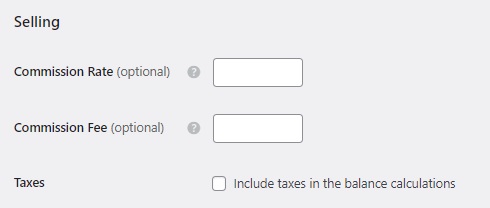
要在客户方面设置佣金,请访问“用户”选项卡,您将在其中看到完全相同的设置。 此外,您还可以观看有关设置佣金的视频教程。
上市服务收费专家
另一种盈利模式是提供付费列表包,这可以使用免费的HivePress 付费列表扩展来完成。 例如,您可以创建一个免费套餐,让美容专家仅发布一个列表,并创建高级套餐以发布更多列表。 这使您可以向专业人士在您的平台上列出他们的服务收费。
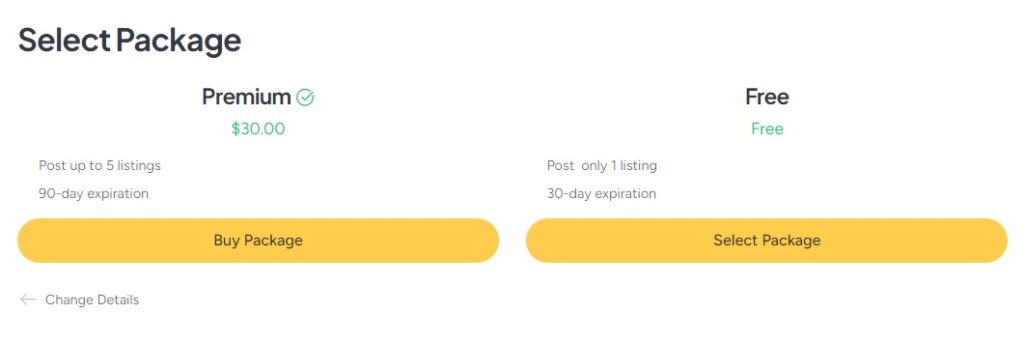
此外,通过付费列表扩展,您可以允许美容专业人士以一定的费用宣传他们的服务。 特色列表出现在搜索结果的顶部,增加了被潜在客户注意到的机会。 同时,您还可以通过以固定价格提供特色状态来赚钱。
有关在 MeetingHive 中创建列表包和设置特色状态的详细说明,请随时观看我们的视频教程。
最后的话
这样就结束了! 我们希望这篇关于如何使用 WordPress 创建美容服务预约网站的教程对您有所帮助,并且您的 Booksy 类似产品将来能够达到最高位置。
如果您不确定选择哪个主题,我们强烈建议您使用 MeetingHive。 它配备了开箱即用的所有基本功能,因此您可以在决定的那一天开始构建您的美容平台。
此外,您可以查看我们关于如何使用 WordPress 创建预约网站的文章。
